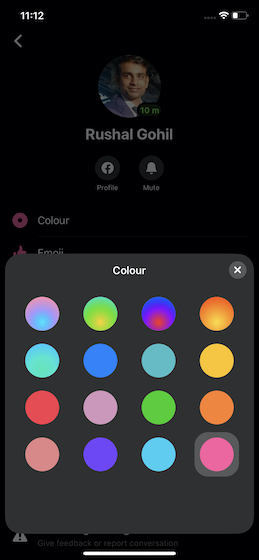世界中でFacebookを日常的に使っている数十億人のうち、かなり多くの人がその仲間のインスタントメッセージサービス、Facebook Messengerも使っています。 それはあなたが便利にあなたの仲間とチャットできるだけでなく、音声/ビデオ通話、ファンキーなステッカー、およびより多くのような機能を備えています。 さらに、Facebookメッセンジャーはクロスプラットフォーム・アプリなので、さらに使い勝手がよくなっています。 しかし、これほどまでに素晴らしいのに、Facebookメッセンジャーはこれだけだと思いますか? 簡単に言うと、そうではありません。 Facebookに隠されたトリックがあるように、Messengerにも人々がよく知らない隠された機能がたくさんあります。 2020年のFacebookメッセンジャーのヒントとコツ
注意: ステッカーやビデオメッセージなどの機能は、Facebookメッセンジャーのユーザーはこれらの基本的なヒントに精通しているはずだという前提で、この記事には含めていません。 あなたはそれがFacebookメッセンジャー、WhatsAppまたは他の類似のサービスであるかどうか、テキストメッセージングサービスのいずれかの種類を使用している場合、私はあなたが絵文字を使用している私の人生を賭けることができます。 Facebook Messenger で絵文字を使用する方法は誰もが知っていますが、送信前に絵文字のサイズを変更できることを知っている人はあまりいません。
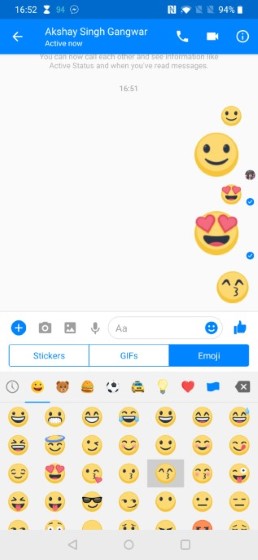
この機能により、自分の感情を過度に強調したいときに最適です。 絵文字の大きさを変えてから送信するのも、とても簡単です。 送信したい絵文字をタップして長押しすると、絵文字が大きくなり、ポップアップします。 ポップアップする前に絵文字を放すと、拡大された絵文字が送信されます。
- Quickly Find Messages Using Search in Conversation
- 位置情報の共有
- シークレットチャットで暗号化された会話を始める
- Conduct Polls
- グループビデオ通話を始める
- Mute Chat Notifications
- Download Photos and Videos Over Wi-Fi
- Use Multiple Accounts with Facebook Messenger
- Facebook Messenger に追加のアプリを統合する
- Make the Most of Chatbots
- ダークモード
- 送信/受信したすべての写真とビデオを表示する
- Hide Your Active Status
- Upload Contacts to Facebook Messenger
- テキストメッセージング設定をカスタマイズする
- Control Who Can Reach Your Chats Lists
- ニックネームを追加する
- Bonus: Choose a Nice-Looking Chat Theme
- Use Awesome Facebook Messenger Tips and Tricks
Quickly Find Messages Using Search in Conversation
私たちは皆、スレッド内の特定のメッセージを見つける必要があり、全体のチャット履歴をスクロールして数分を費やしている状況を経験してきました。 この巧妙なトリックを使用すると、数秒以内にその特別なチャットを見つけることができるようになります。 会話で検索」と名付けられたこの機能は、ユーザーが検索し、彼らはyou.
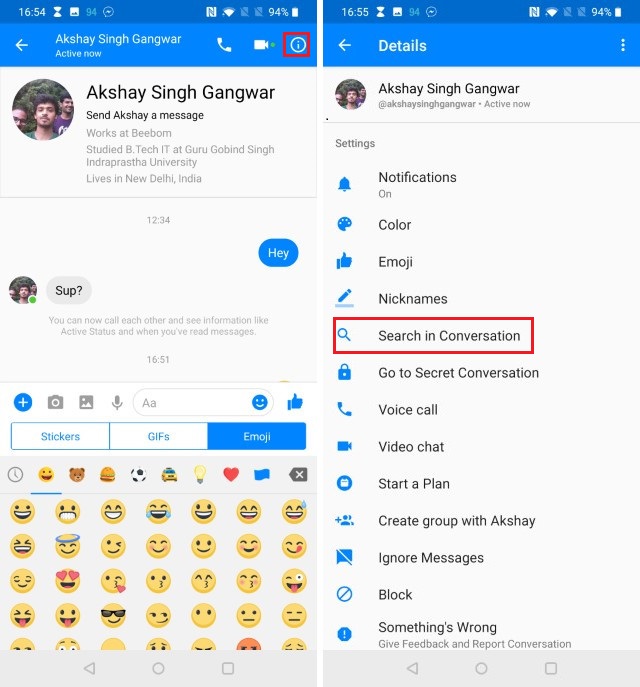
この機能を使用するには、メッセージを見つけたいチャットを開き、右上にある(i)ボタンをタップしています。 ここで、「会話で検索」をタップし、覚えている単語を入力します。 これで、Facebookメッセンジャーが探しているチャットを瞬時に見つけてくれます。
位置情報の共有
位置情報の共有機能は、大切な人を少しの間だけ見守りたいと思う人にとって、とても便利な機能です。 WhatsAppで位置情報を共有できるのと同じように、Facebookメッセンジャーでも位置情報を共有することができます。 この機能は、知らない土地に旅行するときに特に便利です。なぜなら、この機能を使えば、自分の位置を知ってほしい人と共有できるからです。 Facebookメッセンジャーでは、友人や家族と簡単に位置情報を共有できます。
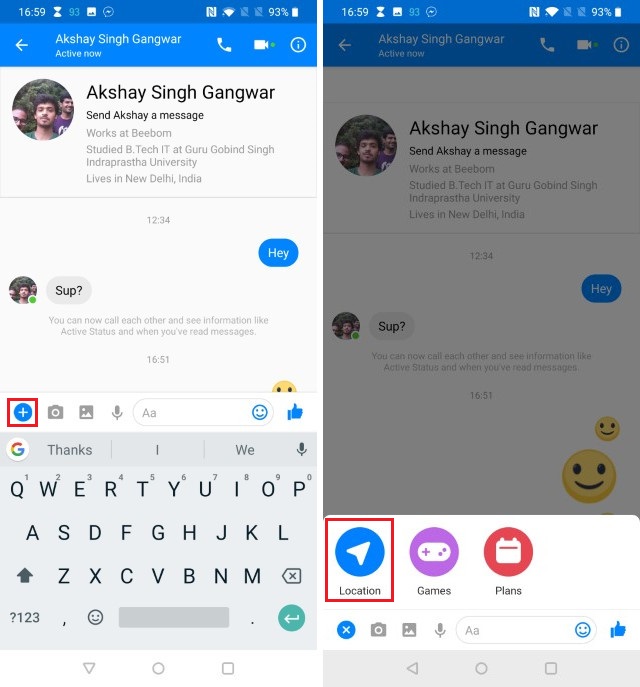
位置情報を共有するには、チャットを開き、(+)アイコンをタップします。 ここで、「位置情報」をタップし、「ライブ位置を共有」をタップすると、現在の状況を共有することができます。 一度ライブロケーションを共有すると、有効期限が切れるまで60分間有効です。 もちろん、いつでも共有をキャンセルできます。
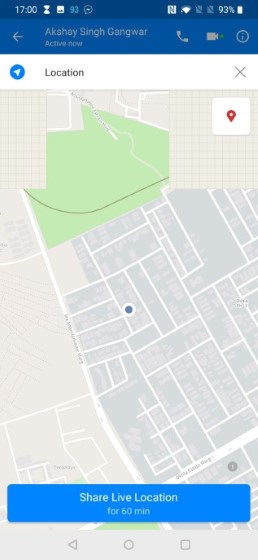
シークレットチャットで暗号化された会話を始める
Facebookが苦手なものといえば、それはプライバシーでしょう。 Facebook メッセンジャーが市場で最も安全なチャット アプリケーションではないことを知っていても、私たちのほとんどは、すべての友人を見つけることができる場所であるため、それを使用しています。 さて、Facebook メッセンジャーを使用している間でも、安全な会話を始めることができない理由はないでしょう。 ここで、”秘密の会話に移動 “を選択します。 アクセントカラーがデフォルトの青から黒に変わるのがわかると思います。 これは、あなたが今、安全な会話モードに入っていることを示しています。 あとは連絡先を選択して、チャットを開始するだけです。 あなたのメッセージはすべて暗号化され、一定期間後に削除されます。
Conduct Polls
メッセージグループを運営している場合、何かに同意してもらうことがいかに難しいかを知っているはずです。 また、グループ内の他のすべてのメッセージを解析して、探している答えに到達することも困難です。 ありがたいことに、Facebook Messengerの「投票」機能の使い方を知っていれば、そんなことをする必要はありません。
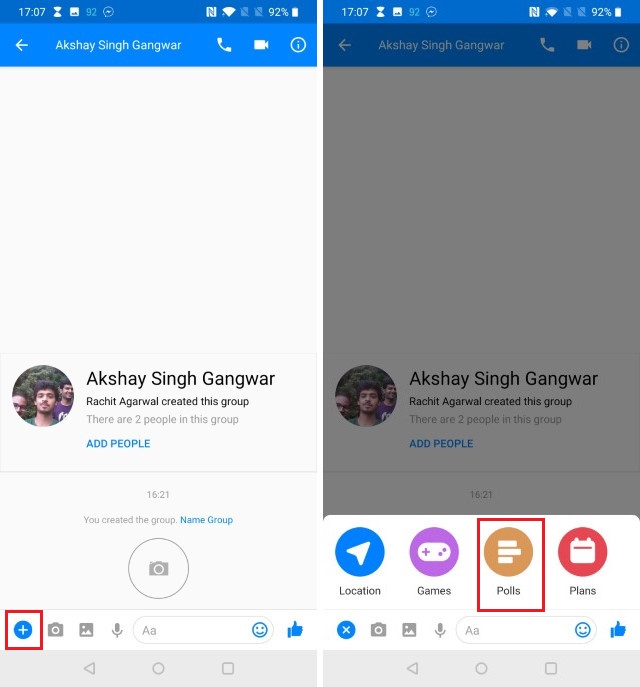
Facebook投票を使用するには、グループチャットを開いてから、(+)ボタンをタップします。 次に「投票」をタップし、質問と回答の選択肢を入力します。 6819>
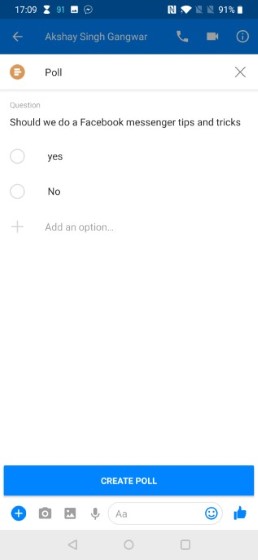
グループビデオ通話を始める
Facebookは2016年11月に新しいグループビデオ通話機能を導入しましたが、まだ多くの人がこの機能について知らないことに驚いています。 グループビデオ通話を開始するのは、これ以上ないほど簡単です。 グループチャットを開くか、通話したい人と新しいチャットを作成するだけです。 右上のビデオボタンをタップすると、Messengerは自動的にグループビデオ通話を開始します。
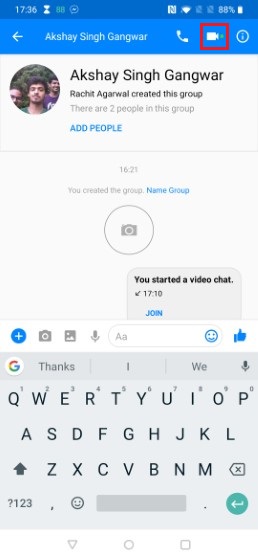
Facebook Messenger の常時チャット通知は、特に邪魔されたくない特定の状況において、本当に邪魔で迷惑なものになることがあります(そして、実際にそうなります)。 ありがたいことに、特定の時間 (15 分~24 時間) または手動でミュートを解除するまで、簡単にミュートすることができます。 これを行うには, 会話をタップして保持する (代わりにiOSのために, 会話を左にスワイプ) とミュート通知ボタンをタップする. 次に、通知をミュートする期間を指定します。
Mute Chat Notifications
Facebook Messenger の一定のチャット通知は、特に邪魔されたくない特定の状況で、本当に邪魔で迷惑になることがあります(そしてそうします)。 ありがたいことに、これらは簡単にミュートでき、特定の時間 (15 分 – 24 時間) または手動でミュートを解除するまでミュートできます。 これを行うには, 会話をタップして保持する (代わりにiOSのために, 会話を左にスワイプ) とミュート通知ボタンをタップする. 次に、通知をミュートする期間を指定します。
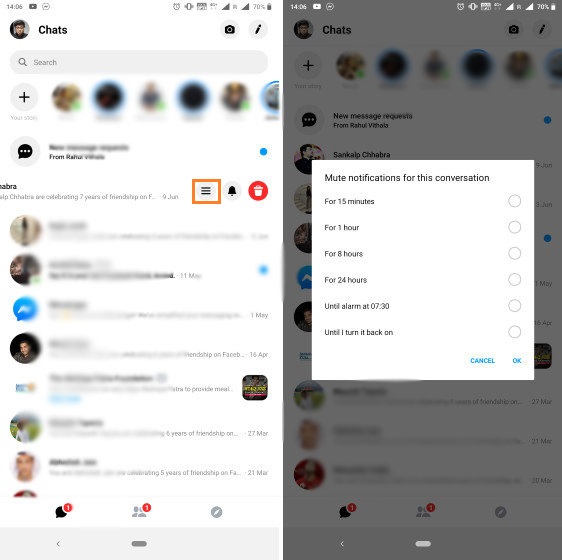
Download Photos and Videos Over Wi-Fi
テキストメッセージやステッカーとは別に、Facebook Messenger では写真やビデオの送受信も可能です。 しかし、受信した写真 & 動画は自動的にダウンロードされるため、限られたデータプランの中では、かなり問題となる場合があります。 ありがたいことに, あなたは、Wi-Fi経由でのみ写真やビデオをダウンロードするためにFacebookのメッセンジャーを設定することができます, したがって、データを節約に役立つ. Facebookメッセンジャーの設定>データセーバーに移動し、モバイルデータ経由でダウンロードするオプションを無効にする.
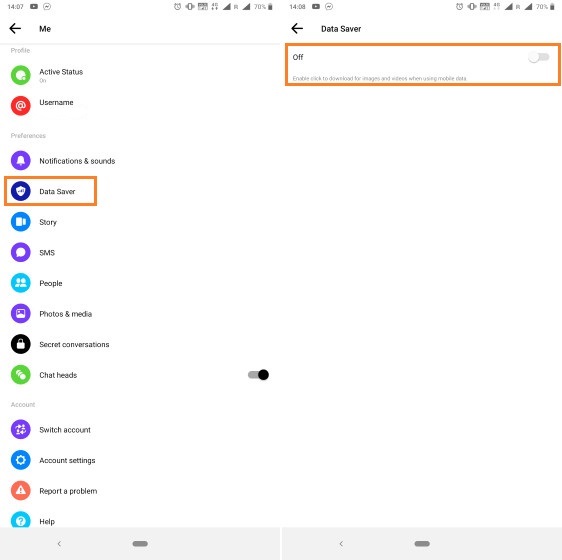
Use Multiple Accounts with Facebook Messenger
これは、Messenger ユーザーにとってのもうひとつの特典です。 Facebook Messenger に複数のアカウントを同時に追加し、その場でアカウントを切り替えることができます。 アプリは、現在アクティブなアカウントのチャット、連絡先リストなどを自動的に読み込みます。 そのためには、設定 > アカウントの切り替えで、「アカウントを追加」ボタンを使って、Facebookメッセンジャーに別のアカウントを追加します。 アカウントの切り替え時に、アカウントのパスワードを要求するかどうかを指定することもできます。
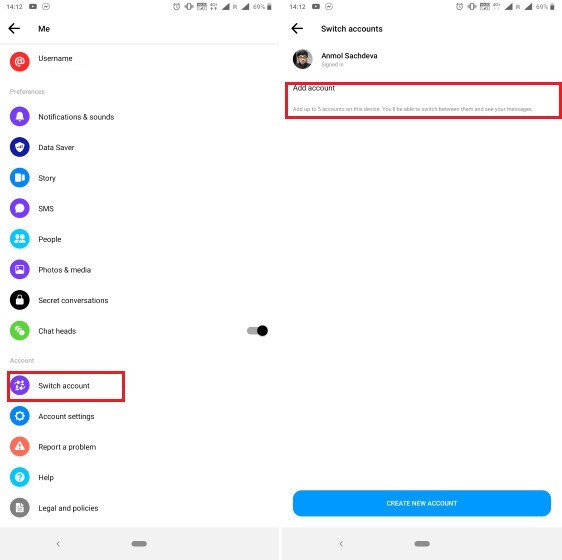
Facebook Messenger に追加のアプリを統合する
単独でもかなり素晴らしい Facebook Messenger ですが、その機能をさらに高めるために追加のアプリの束を統合することができます。 これらのアプリには、GIPHY、Memes、Spotify、Apple Music、および The Weather Channel が含まれます。 四角いボタンをクリックして、使いたいアプリをタップするだけです。 最大の特徴は、アプリを個別にインストールする必要がないことです。
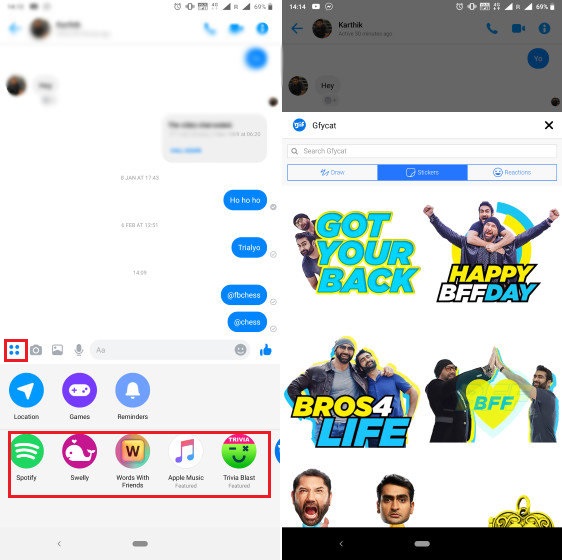
Make the Most of Chatbots
楽しいだけでなく、Facebookのチャットボットは非常に役に立ちます。 いくつかの人気のあるサービスは、Facebook メッセンジャー用のボットを提供しており、彼らとチャットして迅速な回答を得ることができます。 天気予報ボット、音楽ボット、英単語ボットなど、メッセージングアプリはあなたを完全にカバーしています。 メッセージングプラットフォームの中から、知識を深めたい、気分を盛り上げたい、お気に入りの音楽を聴きたいなど、ボットはあなたのために仕事を与えてくれるのです。 まず、右上にあるチャットボタンをタップします。 検索バーに「@」と入力し、お気に入りのチャットボットの名前を入力します。 それが表示されたら、それを選択し、あなたが行くには良いです!
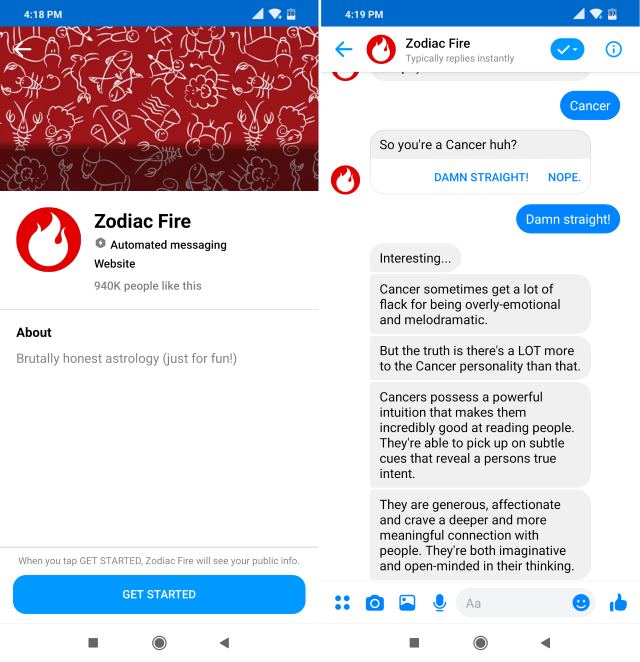
ダークモード
あなたはしばしば自分が夜に深く友人とチャット見つける場合は、ダークモードを使用して失敗しないようにすることです。 ダークテーマは、目にかなり簡単に感じるでしょうし、また火傷からそれらを保護します。 そのため、快適な睡眠をとることができます。 インターフェイス全体の見栄えを良くするだけでなく、バッテリーの消費も抑えることができます。 開始するには、Facebookメッセンジャーを開く ->チャットタブ ->プロフィール ->ダークモード. ここで、ダークモードを有効にします。 私は夜型なので、これは私のお気に入りのFacebook Messengerのヒントの1つです。
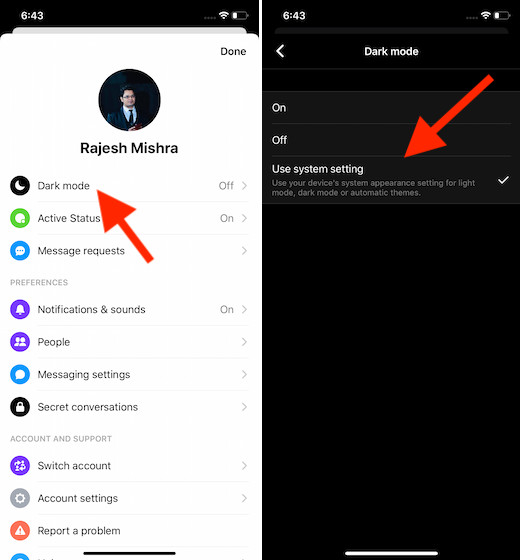
注意: iOSでは、システム設定を使用するオプションがあります。
送信/受信したすべての写真とビデオを表示する
親愛なる友人が離れている状況を想像してみてください、あなたはとても懐かしく感じ、時間をさかのぼって、お互いに共有した思い出を一目見たいと思うでしょう。 そんなとき、共有メディアのライブラリにアクセスできたら素敵だと思いませんか? ええ、それは本当に素晴らしいことです。 このヒントに共感していただけたなら、会話を開き、一番上にある友達の名前をタップしてください。 そして、「写真を見る & ビデオ」をタップしてください。 これで完了です。
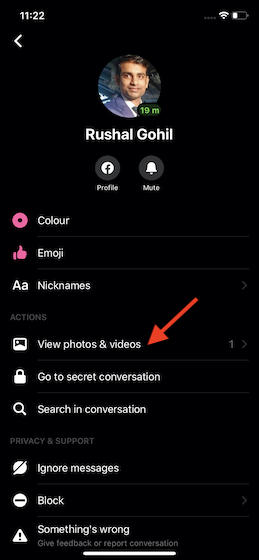
Hide Your Active Status
誤解しないでください!
は、共有されたすべての思い出を見ることができるはずです。 アクティブなステータスは、あなたの友人があなたがチャットに利用可能かどうかを確認することができますので、非常に便利です。 さらに、それはまた、あなたが最近アクティブだったとき、彼らは把握することができます。 しかし、あなたが個人的な理由でメッセージングアプリを使用するときに、あなたのプライバシーを維持したい場合はどうなりますか? そのような状況では、あなたの友人がFacebook上であなたの居場所を見つけることを防ぐために、Facebookのメッセンジャーでアクティブなステータスをオフにすることができます。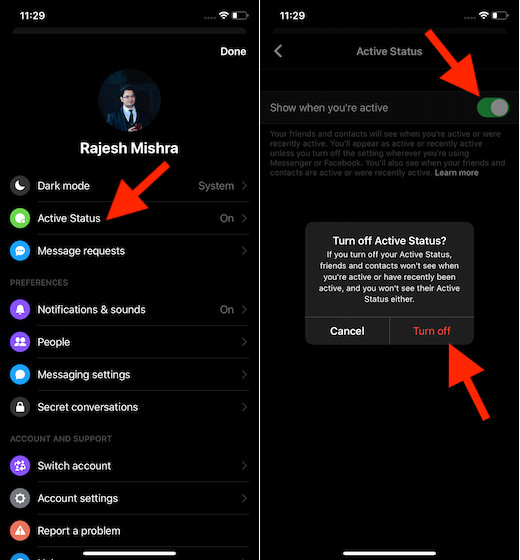
アクティブな状態を無効にすると、あなたの友人はあなたの状態をチェックできなくなり、あなたも友人の状態をチェックできなくなることに留意してください。 また、Facebook や Messenger を使用している場所では、ステータスを無効にしない限り、アクティブまたは最近アクティブになったものとして表示されることも覚えておくとよいでしょう。 あなたのオンラインステータスを隠すには、Messengerを起動し、
Upload Contacts to Facebook Messenger
Facebook はアドレス帳を含むいくつかの情報を基に、接続先を提案します。 あなたがメッセージングプラットフォーム上の友人と接続できるように、あなたの電話の連絡先を見つけ、提案を提供するためにメッセンジャーをしたい場合に備えて、この小さなヒントはあなたのためです。 これを行うには、チャットタブに頭 – >あなたのプロフィール – >人 – >アップロードの連絡先 – >オンにします。
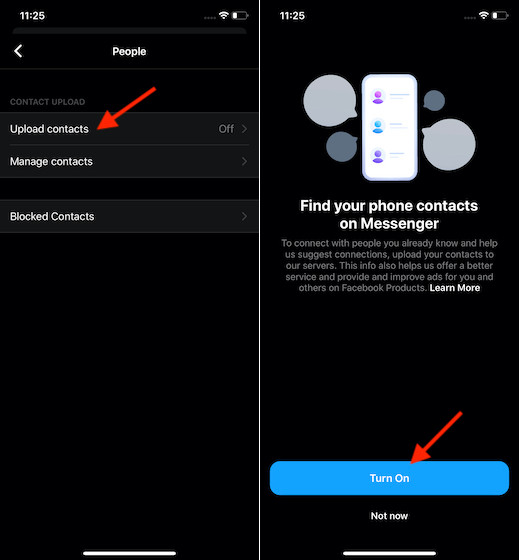
テキストメッセージング設定をカスタマイズする
パーソナライズされた経験のために、あなたはFacebookメッセンジャーのテキストメッセージング設定をカスタマイズすることをお勧めします。 このアプリでは、電話番号の変更、テキスト通知の有効化、さらに 1 日のテキスト制限を設定することができます。 この機能が便利な場合は、右上のプロフィール写真 -> アカウント設定 -> テキストメッセージ をタップしてください。 ここで、希望に応じて設定をカスタマイズします。
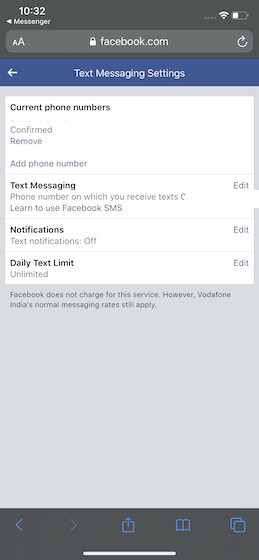
Control Who Can Reach Your Chats Lists
Tom, Dick, and Harry があなたのチャット リストにアクセスできない場合、この Facebook Messenger ヒントはあなたのためのものです。 デフォルトでは、あなたの電話番号を知っている人なら誰でも、あなたのチャット リストにアクセスできます。 しかし、あなたにはこの動作を変更する自由があります。 このプライバシー重視の機能を制御するオプションは、設定の中にわずかに隠されています。 メッセンジャーアプリ ->あなたのプロフィール ->メッセージング設定に頭オーバー。 さて、あなたの電話番号を持っている人のためのスイッチをオフにします。 あなたのFacebookの友達からのメッセージは、あなたのチャットリストに表示されることに留意してください。
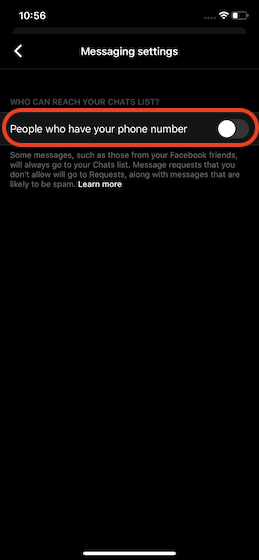
ニックネームを追加する
あなたの好みがわかりませんが、私は友人を特別なニックネームで呼びたいのです。 特に自由奔放な会話をしているとき、楽しい要素をそのまま残してくれるような気がします。 そこで、もしあなたが仲間に素敵なニックネームをお持ちなら、今すぐ追加してみませんか? まず、特定の会話スレッドに移動し、上部にある友達の名前をタップして、ニックネームを追加します。
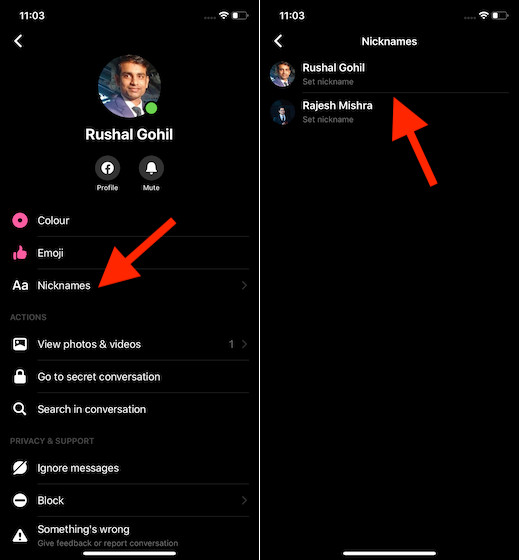
Bonus: Choose a Nice-Looking Chat Theme
チャットをカスタマイズするのに、素敵なチャットテーマを選ぶより良い方法はないでしょうか? Messenger には、ホット ピンク、ティール ブルー、デフォルトのブルー、明るい紫、目を引くベリーなど、たくさんのカラー テーマが用意されています。 チャットのテーマをあなたの気分と同じようにロマンチックに見せたい時のために取っておいてくださいね。 これを行うには、特定の会話スレッドに飛び込み -> 上部にある友人の名前をタップ -> 色。